- Преподавателю
- Информатика
- Буклет Универсальный архиватор WINRAR
Буклет Универсальный архиватор WINRAR
| Раздел | Информатика |
| Класс | - |
| Тип | Другие методич. материалы |
| Автор | Тюпина Е.В. |
| Дата | 13.04.2015 |
| Формат | doc |
| Изображения | Есть |
Термины, связанные с архивацией
В программах архиваторах используются специальные
термины и высказывания:
-
Add file - добавление файла в архив. Если архив не существует, то он создается.
-
Extract files - извлечение файла из архива.
-
Fresh files - добавление в архив новых версий файлов, которые там уже есть.
-
Move files - перемещение файла в архив.
-
Multiple volumes - многотомные архивы, которые состоят из нескольких файлов (томов). Они обычно создаются для записи архивных файлов на отдельные дискеты.
-
Ratio - степень сжатия файла, которая может определяться как отношение исходного объема файла к сжатому или наоборот (в зависимости от программы-архиватора).
-
Self-extract (SFX) archive - самораспаковывающийся архив, который является архивным файлом с расширением exe или com. После запуска данного файла происходит автоматическое извлечение содержимого архива. Термин SFX обозначает буквально «самоизвлечение».
-
Solid archive - непрерывный архив, который обычно создается из нескольких похожих файлов. Содержимое данных файлов рассматривается как один непрерывный поток данных. Благодаря возможным повторениям достигается большее сжатие, чем при раздельной упаковке файлов. Непрерывные архивы могут и занимать на треть меньше места, чем обычные архивы. Недостатком непрерывных архивов является их большая уязвимость (при повреждении архива не открывается ни один файл). Кроме того, такие архивы распаковываются очень медленно.
-
Update files - добавление в архив новых файлов.

Учитель: Е.В. Тюпина
Кабинет Информатики
МБОУ «СОШ № 1»
![]()

WinRAR - это мощная программа-архиватор и менеджер архивов, который имеет удобную графическую оболочку и поддерживает технологию Drag and Drop. Програма-архиватор WinRAR позволяет работать не только с архивными файлами rar, но и с другими файлами: zip, cab, arj, lzh.
Запустить WinRAR можно с помощью команды Пуск→ Программы→ WinRAR→ WinRAR.
Рассмотрим теперь основные операции с архивами, которые выполняются с помощью программы WinRAR.
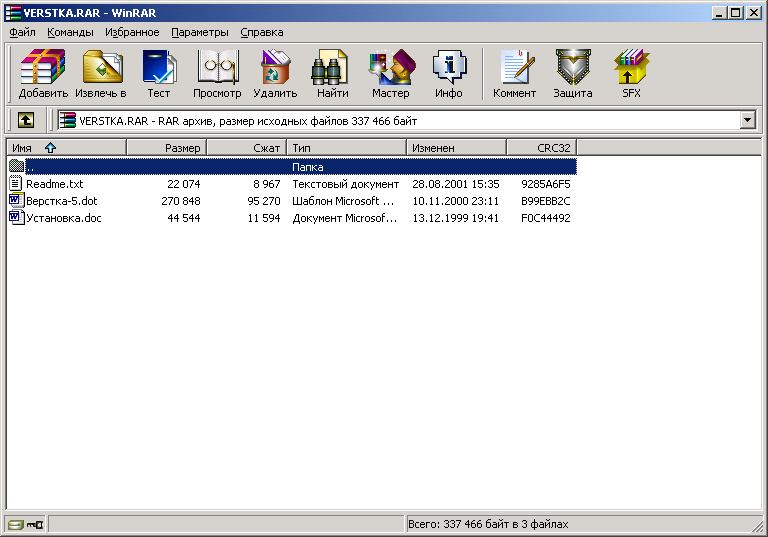
Рис. 1. Окно WinRAR , в котором отображается содержимое архива
Для просмотра и доступа к файлам архива с помощью программы WinRAR необходимо выполнить следующие действия:
-
Запустите программу WinRAR.
-
Выберите нужный диск на котором находится нужный вам архив (Файл → Выбрать диск). В рабочей части окна программы появится содержимое диска в виде списка папок первого уровня.
-
Перейдите в папку, в которой содержится архив.
-
Открыв нужную папку, дважды щелкните по имени архивного файла. При этом в окне WinRAR будет показан список архива.
Выберите из списка архива нужный вам файл. Дважды щелкните по его пиктограмме левой клавишей мыши - будет запущено приложение, связанный с данным расширением файла. В этом приложении откроется указанный файл.
Для извлечения файла из архива:
-
Выполните пункты 1-4, как при просмотре архива.
-
Выделите нужный вам файл из списка архива.
-
Нажмите кнопку Извлечь в
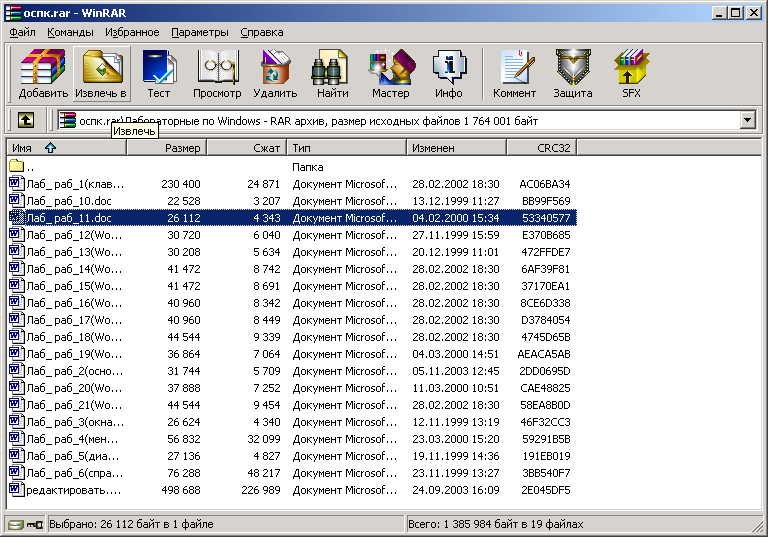 на панели инструментов, или выберите команду Команды → Извлечь в указанную папку, или нажмите клавиши Alt+E.
на панели инструментов, или выберите команду Команды → Извлечь в указанную папку, или нажмите клавиши Alt+E. -
В окне диалога Путь и параметры извлечения укажите целевую папку и нажмите кнопку ОК. При исполнении процесса извлечения файлов на экране размещается окно диалога, которое показывает процесс извлечения. Прервать извлечение файлов из архива можно щелчком по кнопке Отмена.
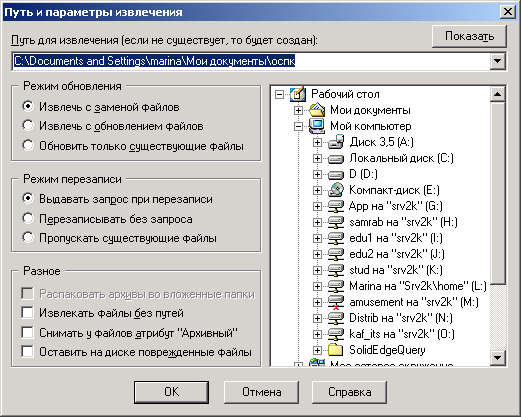
Рис. 2. Окно диалога для задания целевой папки
Добавление файлов в архив
Процесс добавления новых объектов (файлов) в уже существующий архив аналогичен процессу архивации файлов в новый архив.
Выделите в окне WinRAR объекты, которые необходимо добавить в архив, и щелкните по кнопке Добавить на панели инструментов. В появившемся окне диалога (рис. 3), в поле Архив введите имя архива, в который вы хотите добавить объекты (для этого можете также использовать кнопку Обзор и следующее окно диалога). Щелкните по кнопке ОК окна диалога, после чего к списку указанного вами архива будут добавлены новые объекты.
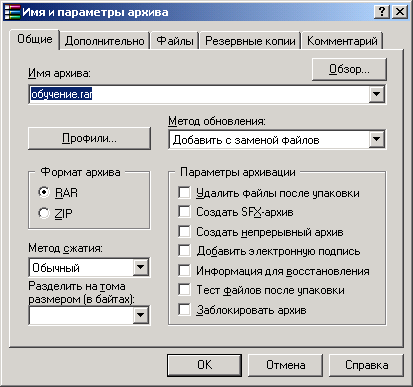
Рис. 3. Окно диалога Имя и параметры Архива
Многотомные, самораспаковывающиеся и непрерывные архивы
При создании средствами WinRAR многотомного архива необходимо помнить, что первый том имеет обычное расширение rar, а следующие обозначаются r00, r01, r02 и т. д. Чтобы создать многотомный архив придерживайтесь последовательности действий, описанных в предыдущем пункте, с одним отличием: в окне диалога Имя и параметры архива в поле Размер тома выберите опцию 1 457 500
(для трехдюймовой дискеты) или Автоопределение (для накопителей другого формата).
Создав многотомный архив, вы уже не сможете изменять его, например, добавлять или извлекать файлы. Любые изменения требуют повторного создания многотомного архива. Удобство архиватора WinRAR при создании многотомного архива состоит в том, что архивные файлы, разбитые на «тома», можно создать сначала на жестком диске. Затем эти файлы в любой момент можно скопировать на дискету (WinZip этой возможности не дает).
Для создания самораспаковывающегося архива действуйте по схеме, описанной в пункте «Архивация файлов», но в окне диалога Имя и параметры архива (рис. 3) установите флажок Создать SFX-архив и дальше щелкните по кнопке ОК.
Программа WinRAR позволяет так же создавать непрерывные архивы. Для этого в окне диалога Имя и параметры архива (рис. 3) следует установить флажок Создать непрерывный архив.


